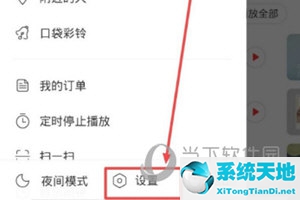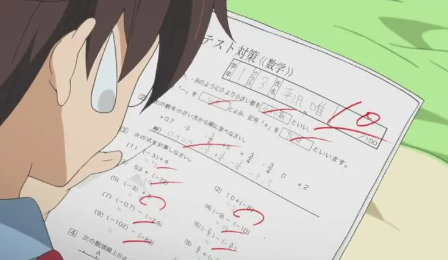如果你在世界各地都有朋友或商业伙伴,在与他们交流或给他们发电子邮件时,设置一个或多个不同的时钟会很有帮助。在Win10系统中,可以在桌面上设置时钟。下面是添加方法。
在Win10系统中给桌面添加时钟的教学过程
1.单击任务栏中的Windows图标,然后选择设置图标进入设置窗口。
2.选择时间和语言。您将输入时间和语言设置。

您可以设置三项:日期和时间、地区和语言以及语音。
3.在日期和时间项目中,下拉滚动条,然后从相关设置中单击添加不同时区的时钟。您将进入添加时钟设置。当然,在日期和时间项目中,您可以快速。
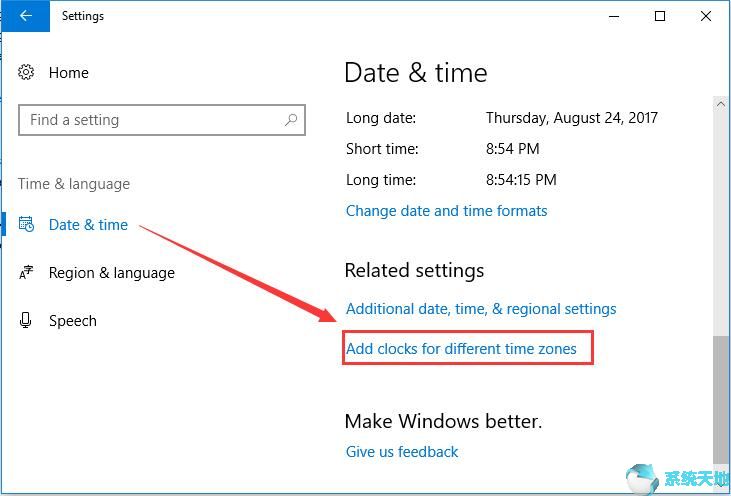
4.在添加时钟中,选择显示此时钟。将启用“选择时区”选项。它显示为默认状态。
启用选择时区时,您可以根据需要选择时区,例如东部时间(UTC-5: 00)(美国和加拿大)。
当然,在“输入显示名称”文本框中,您可以根据需要重命名时钟。在这里,您可以将其重命名为US。默认情况下,它显示为时钟1。
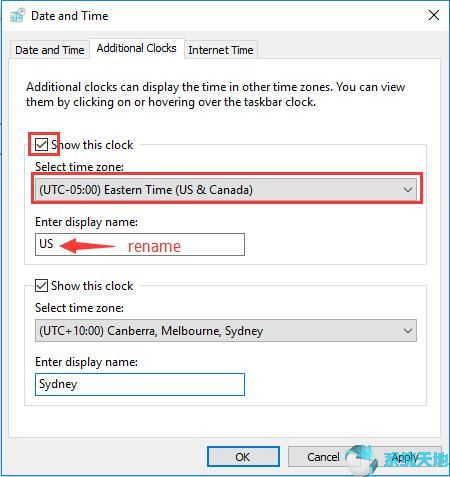
如果要添加第二个时钟,可以选中下一个选项来显示该时钟,然后启用第二个选项来选择时区。您可以从下拉列表中选择一个时区,例如(UTC 10:00)堪培拉、墨尔本、悉尼。
在“输入显示名称”文本框中,将其重命名为“Sydney”。
完成所有步骤后,你可以点击右下角的日期和时间,然后你会在顶部看到你设置的两个时钟。
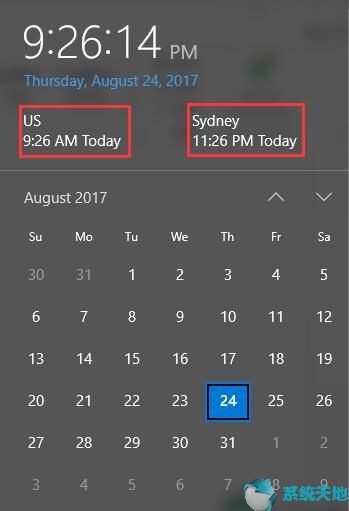
所以这是一个在Win10系统桌面添加时钟或者时钟的方法,希望能帮到你。